Как настроить адресный поиск на веб-картах¶
NextGIS Web позволяет осуществлять поиск объектов на веб-карте. Результаты появляются по мере ввода в следующем порядке:
Координаты.
Объекты, найденные по атрибутивным значениям из добавленных слоев.
Адреса, содержащие строку поиска.
При выборе результата поиска из списка карта осуществляет переход к нему.
Примечание
Для того, чтобы найти точку по координатам, в строку поиска следует ввести значения долготы и широты в градусах, минутах и секундах (используйте только прямые кавычки и прямой апостроф) или в десятичном формате, например:
79 W 43 N
W 79 N 43
-79 43 (результаты поиска будут включать две точки: 79 W, 43 N и 43 E, 79 S)
79- 43
-79 W 43 N
79°4'14.08" W 43°4'59.37" N
-79°4'14.08" 43°4'59.37"
-79 4.25 W 43 4.95 N
-79 4.25 43 4.95
79.068493 43.079920
79.068 W 43.08 N
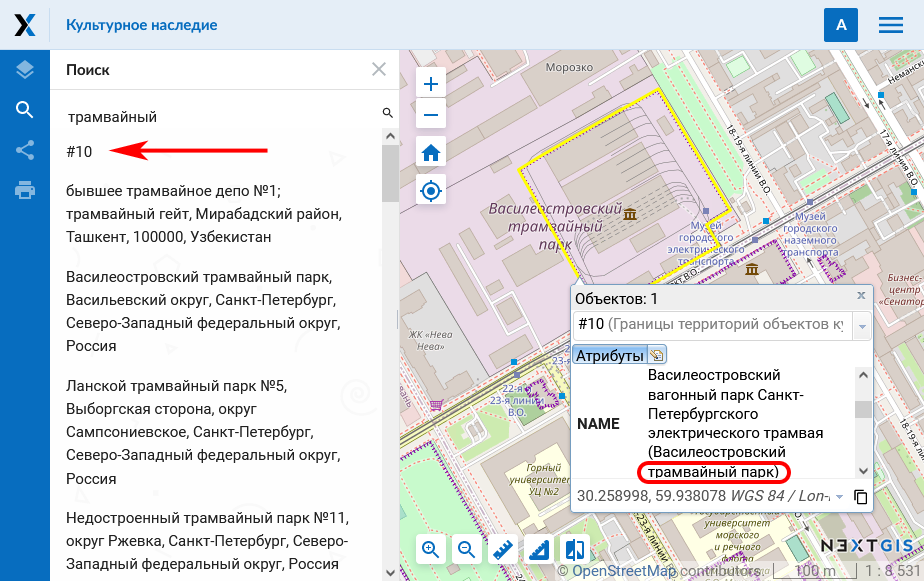
Результаты поиска по запросу «трамвайный». На карте открыты атрибуты объекта #10 векторного слоя, где содержится запрашиваемое слово¶
Адресный поиск в NextGIS Web осуществляется по двум базам адресов (провайдерам):
OpenStreetMap - используется по-умолчанию
Yandex Maps - внешний геокодер с использованием API ключа
Для настройки параметров адресного поиска откройте главное меню, перейдите в панель управления и в разделе «Настройки» выберите «Веб-карта».
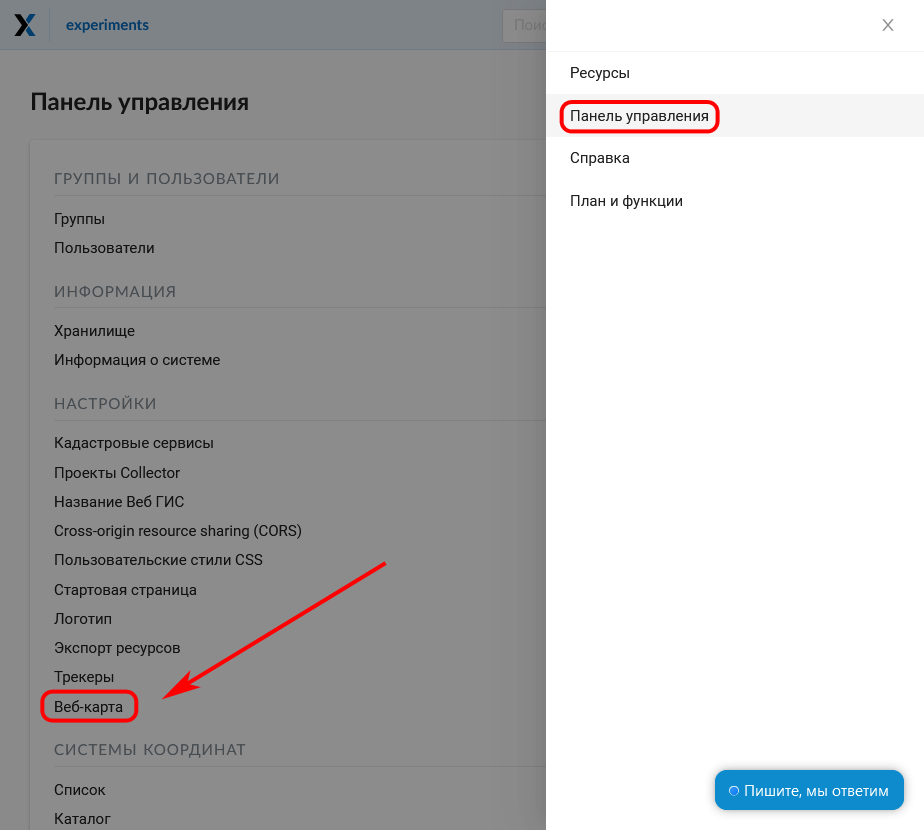
Выбор настроек веб-карты в панели управления¶
Отключение адресного поиска¶
Адресный поиск можно отключить. Тогда поиск будет осуществляться только по атрибутивной информации добавленных на карту слоёв (не считая подложки). Через панель управления перейдите в настройки веб-карты и передвиньте ползунок в пункте «Адресный поиск» в выключенное состояние.
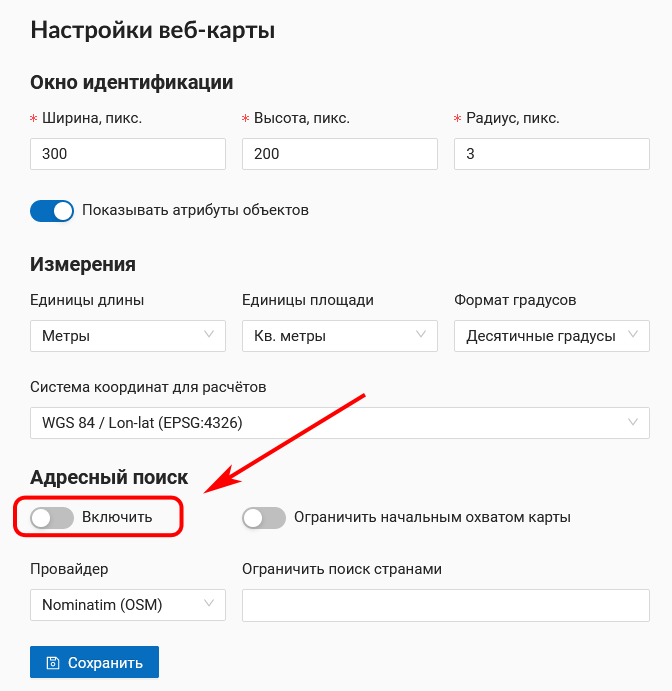
Адресный поиск отключен¶
Выбор провайдера для поиска¶
NextGIS Web может производить поиск, используя одну из двух баз данных: Nominatim OpenStreetMap или Геокодер API Яндекс.Карт. По умолчанию на веб-карте подключен поиск OSM. Для того, чтобы выбрать провайдера, через панель управления перейдите в настройки веб-карты. В разделе «Адресный поиск» в пункте «Провайдер» выберете необходимый геокодер в выпадающем меню.
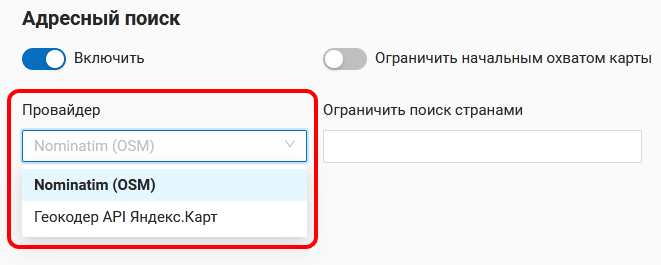
Выбор провайдера для адресного поиска¶
Для провайдера Яндекс.Карты необходимо ввести Ключ API в поле справа. Пользователь получает ключ самостоятельно через https://developer.tech.yandex.ru.
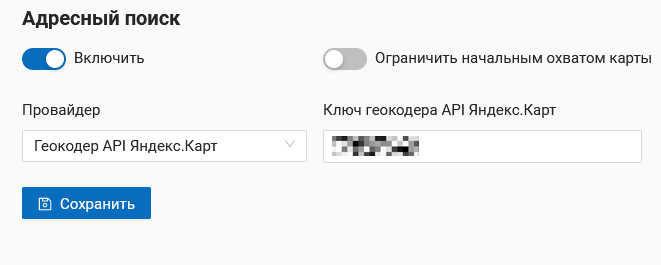
Введение ключа API для использования базы данных Яндекс.Карт¶
Ограничение зоны поиска¶
Можно ограничить зону поиска начальным охватом веб-карты. Через панель управления перейдите в настройки веб-карты и передвиньте ползунок в пункте «Ограничить начальным охватом карты» во включенное состояние.
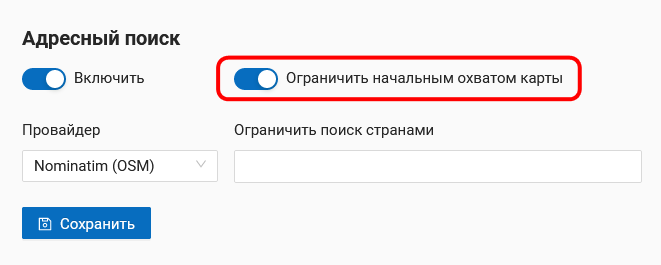
Поиск ограничен начальным охватом веб-карты¶
При использовании OSM можно ограничить поиск территорией определенной страны. Для этого в поле «Ограничить поиск странами» введите код страны в формате ru, gb, de и т.п. в соответствии с ISO базы OSM (можно проверить на сайте https://www.openstreetmap.org, введя в строку поиска название страны).
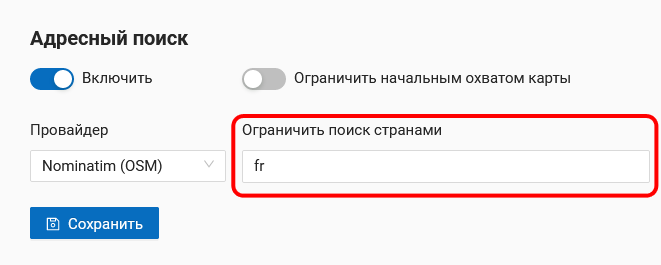
Поиск ограничен территорией Франции¶